 私たち全員が高速インターネットに接続するずっと前から、ゲームのマルチプレイヤーはローカルでした。 このマルチプレイヤーは、PCまたはコンソールに接続されたXNUMXつのコントロールを使用して、友人とコンピューターのキーボードを分割するか、ローカルネットワークで最適な場合に使用できます。 今日のすべてのゲームにはオンラインゲームのサポートが付いていますが、ローカルマルチプレイヤーに依存している古いゲームもあります。 そして Steam これらのゲームのおかげでオンラインにしたかった 一緒にリモートプレイ .
私たち全員が高速インターネットに接続するずっと前から、ゲームのマルチプレイヤーはローカルでした。 このマルチプレイヤーは、PCまたはコンソールに接続されたXNUMXつのコントロールを使用して、友人とコンピューターのキーボードを分割するか、ローカルネットワークで最適な場合に使用できます。 今日のすべてのゲームにはオンラインゲームのサポートが付いていますが、ローカルマルチプレイヤーに依存している古いゲームもあります。 そして Steam これらのゲームのおかげでオンラインにしたかった 一緒にリモートプレイ .
Steam Remote Play Togetherは、Valveがクライアント向けに立ち上げたツールで、すべてのユーザーがインターネット経由で他の友達とローカルマルチプレイヤーゲームをプレイできるようにします。 Steamは、一種の仮想LANを作成し(Hamachiのような一部のプログラムが使用していたものに似ています)、実際に数マイル離れている場合でもXNUMX人が同じLANに接続しているとゲームに考えさせます。
Remote Play Together機能とRemote Playを混同しないでください。 。 XNUMXつ目は、インターネットを介して他の人とローカルマルチプレイヤーゲームをプレイできるようにするものですが、XNUMXつ目は、リモートで(別のPC、SmartTV、モバイル、Steam Linkなどで)プレイできる機能です私たちのPCで実行するゲームに。 もちろん、Play TogetherはRemote Playの拡張機能、モジュールのようなものです。
Steam Remote Play Togetherに謎はありません。しばらくしてベータクライアントユーザー専用になりましたが、ついにすべてのユーザーが利用できるようになりました。 それが動作する方法です。
Steam Remote Play Togetherをアクティベートする方法
この機能を使用できるようにするために最初に行う必要があるのは、Steamリモートゲーム機能をアクティブにすることです。 これを行うには、ゲームクライアントを開き、[Steam]> [パラメーター]セクションからSteam構成を入力します。
ここで一度、私たちがしなければならないことは、「 リモートプレイ 」セクションで、機能が有効になっていることを確認します。

既に有効にしている場合は、Steam設定ウィンドウを閉じるだけで、この機能を使用する準備が整います。
インターネットを介してローカルゲームをプレイする人を招待する方法
この機能を有効にしたら、次のステップは友人をゲームに参加するよう招待することです。 これを行うには、使用するゲームを開き、中に入ったらキーボードショートカットを押します Shift + Tabキー 。 Steamパネルが開き、友達のリストが表示されます。
招待する友達をクリックすると、オプションがどのように呼び出されるかがわかります 一緒にリモートプレイ 」が表示されます。 ゲームに応じて(たとえば、優れたローカルネットワークゲームAPIがある場合)、他のオプション(LANマルチプレイヤーロビーに直接招待するなど)を見ることができます。
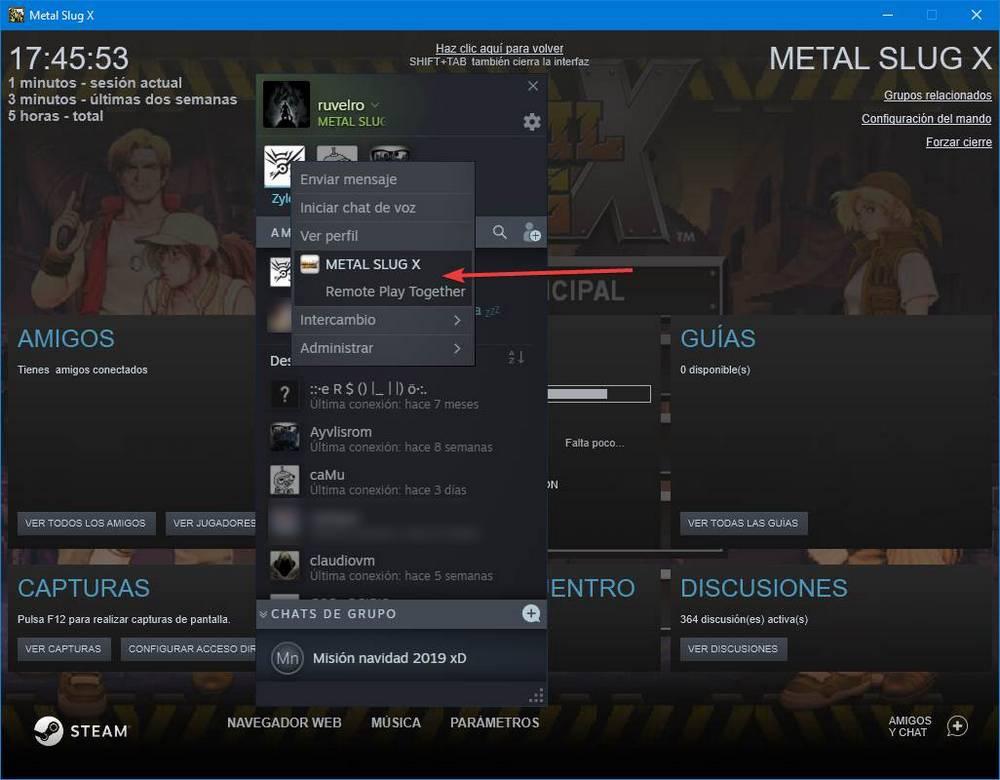
友人を招待すると、中継待合室が見えます。 彼が接続するのを待ち、彼とのコミュニケーションを始めることができます。
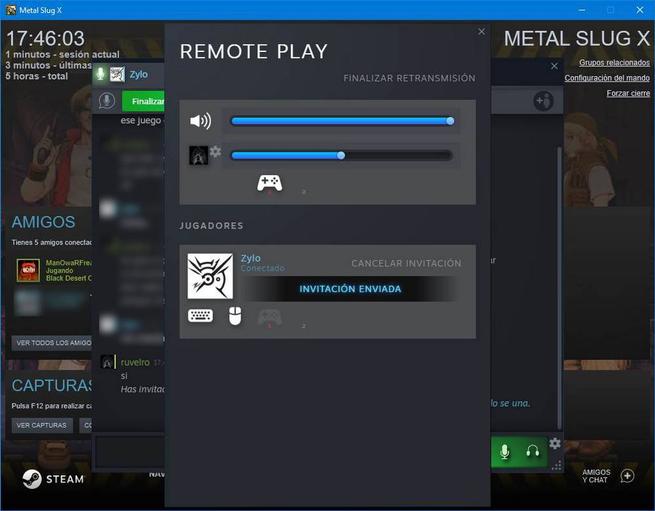
他の人は自動的にゲームに参加します。 XNUMX人がタイトルを購入したり、コンピューターにインストールしたりする必要はないということは重要です。 Steam Remoteを介してPCに接続します。 そして、ゲーム内でマウスを制御することもできます。

品質は完全に優れているわけではなく、ゲームの種類によっては混chaになります。 ただし、その機能は果たしており、20年以上前のものであっても、すべてのゲームで機能するグローバルなSteam機能であることを考えると、あまりにもうまく機能します。
確かに少しずつValveはこの機能の動作を改善しています。 しかし今のところは動作します。キーボードを友人と共有するのがどのようなものであったか、または分割画面でどのようにプレイしたかを複数のユーザーが思い出すことができます。